Как получить доступ к файлам на Android
Поиск файлов на Android иногда может стать очень неприятным процессом. Будь то mp3-файл, который просто не будет отображаться в вашем музыкальном приложении, или загруженное изображение, которое вы не найдете в приложении-галерее телефона, навигация по файловым джунглям Android – дело непростое. В этом уроке мы рассмотрим два очень простых способа изучения файлов на вашем Android-устройстве.
Способ 1: с помощью приложения File Manager на вашем телефоне
Подавляющее большинство производителей телефонов, если не все, предлагают свои собственные приложения для управления файлами на своих устройствах. Хотя название приложения может отличаться – Файловый менеджер, Проводник и т. д., основная функциональность между всеми приложениями для управления файлами остается неизменной.
- Сначала перейдите на домашний экран и найдите упомянутое приложение, выделив его среди остальных приложений или выполнив поиск «файловый менеджер» или что-то в этом роде. Если у вас есть устройство Xiaomi, просто найдите «Проводник».
- Если вы ищете файлы определенного приложения, перейдите в хранилище, а затем прокрутите вниз, пока не найдете файл с именем приложения. Например, если вы ищете сохраненную запись из стороннего приложения, вам следует выбрать путь к хранилищу> файл имени приложения.
- После того, как вы откроете папку, вас встретят с сохраненным содержимым.

Если вам необходим доступ к загруженному контенту (изображения, текстовые файлы, mp3-файлы и т. Д.), Выберите вариант «Загрузки» на домашней странице. Там вы найдете все файлы, которые вы скачали на конкретном устройстве – те, которые вы не удалили.
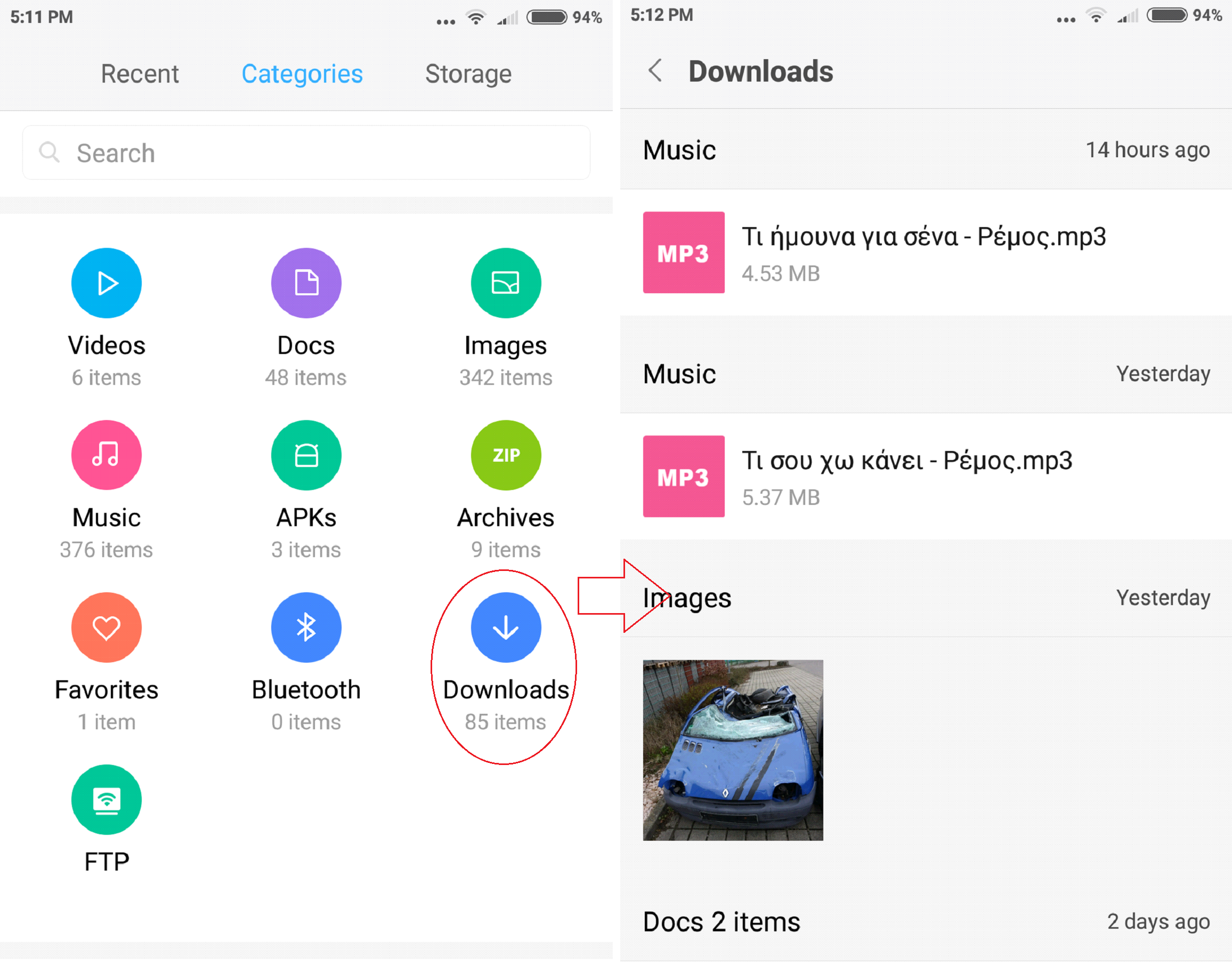
Вы также можете мгновенно получить доступ к загруженным файлам вашего устройства через приложение «Загрузки», которое можно найти на главном экране телефона вместе с остальными приложениями.
Способ 2: с помощью стороннего приложения
В отличие от того случая, когда на вашем устройстве отсутствует приложение для управления файлами, в Play Store также есть множество бесплатных опций. В этом руководстве мы собираемся использовать одно из приложений для этой задачи, а именно ES File Explorer. С более чем 100 миллионами загрузок и рейтингом 4.6 / 5 приложение завоевало прочную репутацию благодаря беспроблемному исследованию файлов.
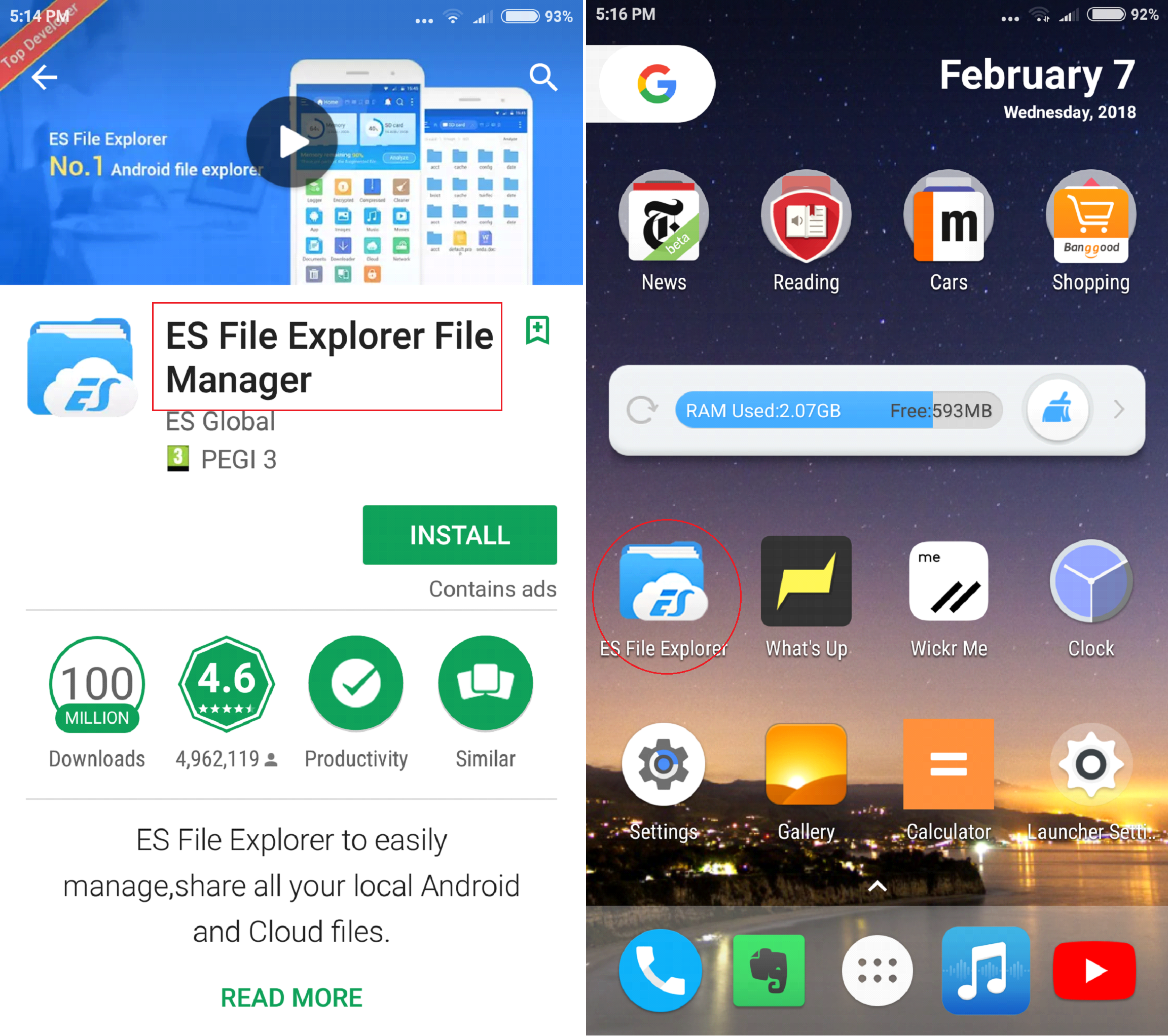
Загрузите и откройте приложение. Как и в предыдущем примере, мы будем искать сохраненную запись. Так как это mp3-файл, пользователь должен будет открыть категорию музыки. Если вы ищете видео, то вам нужно нажать на значок «Фильмы», если это изображение, кнопку «Изображения» и так далее.
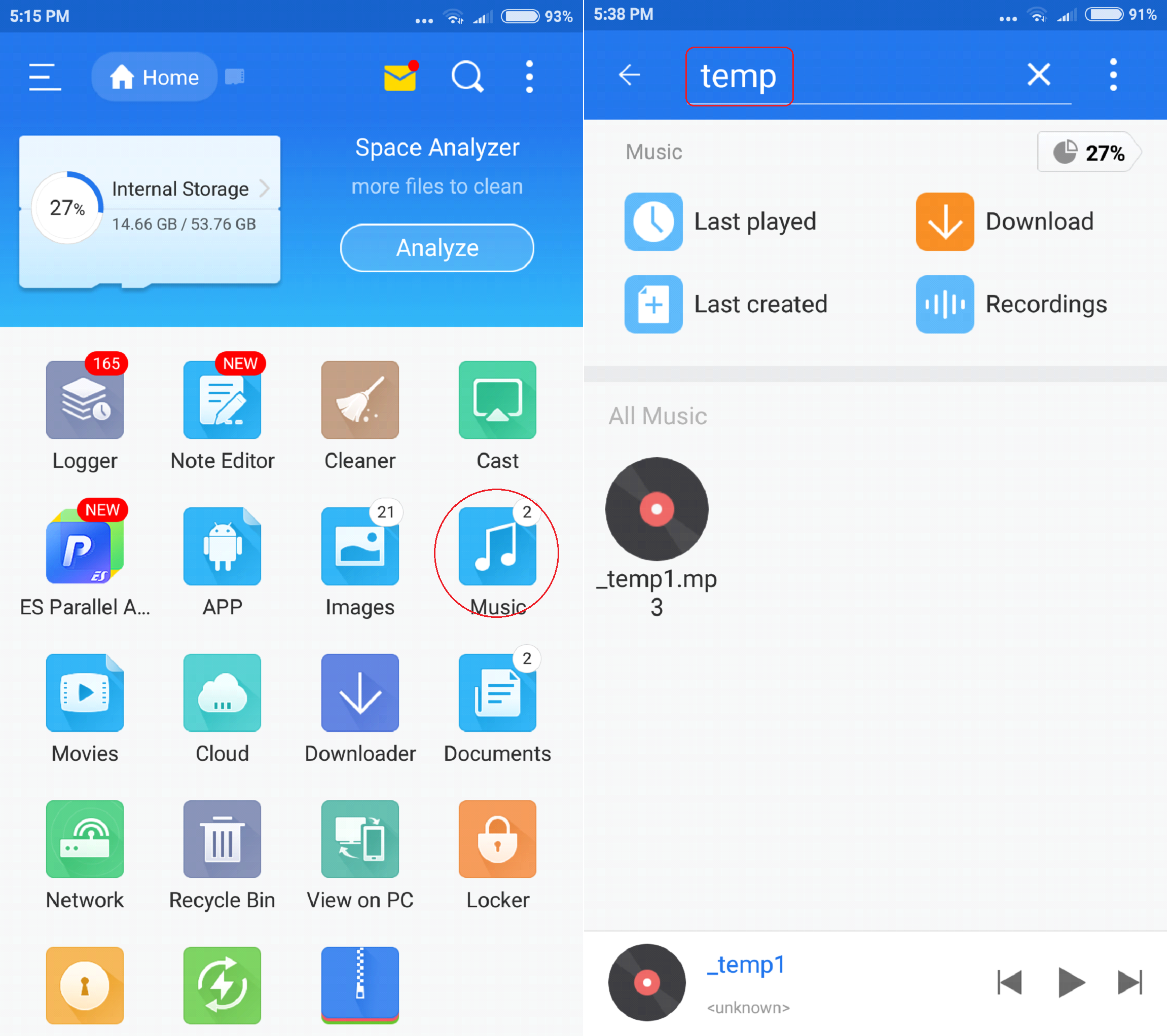
Если вы испытываете какие-либо проблемы при попытке что-либо из вышеперечисленного или у вас есть рекомендация, не стесняйтесь, оставьте комментарий ниже.
